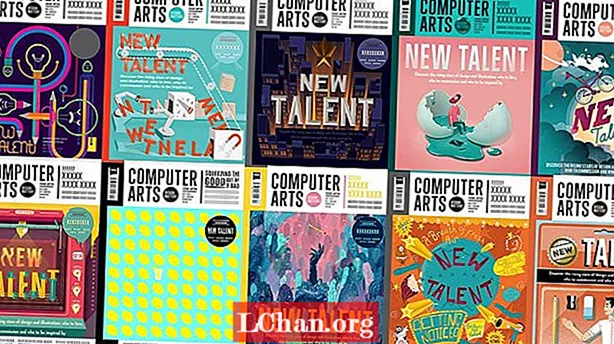Περιεχόμενο
- Επιλογή 1: Αλλαγή του γνωστού κωδικού πρόσβασης Excel 2010
- Άνοιγμα κωδικού πρόσβασης / κωδικού βιβλίου εργασίας:
- Τροποποίηση κωδικού πρόσβασης:
- Κωδικός πρόσβασης δομής βιβλίου εργασίας:
- Κωδικός πρόσβασης φύλλου εργασίας:
- Λειτουργία μόνο για ανάγνωση:
- Επιλογή 2. Αλλαγή κωδικού πρόσβασης Ξεχάσατε το Excel 2010
- Μέθοδος 1. Αλλαγή του Ξεχασμένου κωδικού πρόσβασης Excel 2010 μέσω VBA
- Μέθοδος 2. Αλλαγή κωδικού πρόσβασης Excel 2010 μέσω διαδικτυακών ιστότοπων
- Μέθοδος 3. Αλλαγή κωδικού πρόσβασης Excel 2010 μέσω PassFab για Excel
Οι κωδικοί πρόσβασης είναι το κλειδί για ασφαλή έγγραφα του Excel. Έτσι, ο κωδικός πρόσβασης πρέπει να είναι ισχυρός. Με την επανάσταση της τεχνολογίας, υπάρχουν διαφορετικά εργαλεία που μπορούν εύκολα να σπάσουν τον κωδικό πρόσβασης. Αυτός είναι ο λόγος για τον οποίο οι άνθρωποι θέλουν να επαναφέρουν τον κωδικό πρόσβασης του εγγράφου του Excel 2010 στο ισχυρότερο, ώστε κανείς να μην μπορεί να το σπάσει. Ένας άλλος λόγος για αυτό θα μπορούσε να είναι ότι ο ανταγωνιστής σας μπορεί να γνωρίζει τον κωδικό πρόσβασής σας και θέλετε αλλαγή κωδικού πρόσβασης Excel 2010. ακολουθήστε την επιθυμητή διαδικασία και επαναφέρετε τον κωδικό πρόσβασής σας.
Επιλογή 1: Αλλαγή του γνωστού κωδικού πρόσβασης Excel 2010
Υπάρχουν διάφοροι τύποι προστασίας με κωδικό πρόσβασης για το Excel 2010. Είναι:
Άνοιγμα κωδικού πρόσβασης / κωδικού βιβλίου εργασίας:
Με ανοιχτή προστασία με κωδικό πρόσβασης, ο χρήστης περιορίζεται στο άνοιγμα του εγγράφου. Εμφανίζεται καθώς ανοίγει το έγγραφο. Εάν θέλετε να καταργήσετε τον κωδικό πρόσβασης για την παράδοση εγγράφου στον πελάτη, εδώ είναι ο ευκολότερος τρόπος για να αλλάξετε τον κωδικό πρόσβασης του αρχείου Excel. Απλώς ακολουθήστε τα παρακάτω βήματα:
1. Ανοίξτε το έγγραφο και αποκτήστε πλήρη πρόσβαση εισάγοντας τον κωδικό πρόσβασης.
2. Τώρα μεταβείτε στο Αρχείο> Πληροφορίες> Προστασία εγγράφου> Κρυπτογράφηση με κωδικό πρόσβασης. Θα εμφανιστεί ένα πλαίσιο διαλόγου που αποτελείται από παλιό κωδικό πρόσβασης.

3. Τώρα καθαρίστε το πλαίσιο διαλόγου και πληκτρολογήστε τον νέο κωδικό πρόσβασης.

4. Ένα νέο πλαίσιο διαλόγου θα σας ζητήσει να επιβεβαιώσετε τον κωδικό πρόσβασης. Και πάλι, πληκτρολογήστε τον κωδικό πρόσβασης και κάντε κλικ στο "OK".
Ο κωδικός πρόσβασης στο αρχείο Excel πρέπει να αλλάξει.
Τροποποίηση κωδικού πρόσβασης:
Η τροποποίηση προστασίας κωδικού πρόσβασης περιορίζει τον χρήστη για την τροποποίηση των δεδομένων αρχείου. Εάν θέλετε να λάβετε κάποιες αλλαγές στο έγγραφο, πρέπει να δώσετε κωδικό πρόσβασης. Αυτός ο κωδικός πρόσβασης είναι διαφορετικός από τον ανοιχτό κωδικό πρόσβασης. Χωρίς να γνωρίζετε να τροποποιήσετε τον κωδικό πρόσβασης, μπορείτε να προβάλετε το έγγραφο μόνο σε λειτουργία μόνο για ανάγνωση μόνο εάν το έχει ενεργοποιήσει ο συγγραφέας. Αυτό είναι επίσης γνωστό ως "Επεξεργασία κωδικού πρόσβασης περιορισμού". Για να καταργήσετε αυτόν τον κωδικό πρόσβασης, ακολουθήστε τα παρακάτω βήματα:
1. Ανοίξτε το έγγραφο του Excel.
2. Τώρα μεταβείτε στο Αρχείο> Πληροφορίες> Προστασία εγγράφου> Περιορισμός επεξεργασίας.
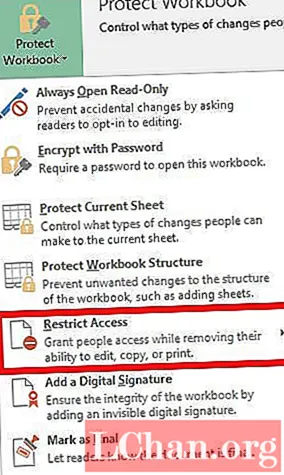
3. Θα εμφανιστεί ένα κουμπί Προστασίας διακοπής στο κάτω μέρος του παραθύρου Περιορισμός επεξεργασίας. Επιλέξτε αυτό και ο περιορισμός σας θα είναι απενεργοποιημένος.
Κωδικός πρόσβασης δομής βιβλίου εργασίας:
Η δομή του βιβλίου εργασίας Η προστασία με κωδικό πρόσβασης προστατεύει μόνο τη δομή του βιβλίου εργασίας και όχι τα δεδομένα. Εάν θέλετε να αποτρέψετε την προσθήκη, μετακίνηση, διαγραφή, απόκρυψη και μετονομασία φύλλων εργασίας άλλων χρηστών, μπορείτε να προστατεύσετε τη δομή του βιβλίου εργασίας του Excel με κωδικό πρόσβασης. Η αλλαγή του κωδικού πρόσβασης της δομής του βιβλίου εργασίας πρέπει πρώτα να αφαιρέσει τον κωδικό πρόσβασης και να προχωρήσει βήμα προς βήμα:
1. Πρώτον, ανοίξτε το έγγραφο του Excel με προστασία δομής.
2.Τώρα μεταβείτε στο Αρχείο> Πληροφορίες> Προστασία εγγράφου> Προστασία δομής βιβλίου εργασίας.

3. Δώστε τον παλιό κωδικό πρόσβασης δομής στο πλαίσιο διαλόγου και αποθηκεύστε το έγγραφο.

4. Τώρα μεταβείτε ξανά στο Αρχείο> Πληροφορίες> Προστασία εγγράφου> Προστασία δομής βιβλίου εργασίας.
5. Εισαγάγετε τον νέο κωδικό πρόσβασης στο πλαίσιο διαλόγου και κάντε κλικ στο "OK".
6. Και πάλι, το πλαίσιο διαλόγου κωδικού πρόσβασης επιβεβαίωσης θα εμφανιστεί ξανά πληκτρολογήστε κωδικό πρόσβασης και κάντε κλικ στο "Ok".
Ο κωδικός πρόσβασής σας θα αλλάξει με επιτυχία.
Κωδικός πρόσβασης φύλλου εργασίας:
Η αλλαγή, η μετακίνηση ή η διαγραφή δεδομένων σε έναν κωδικό πρόσβασης φύλλου εργασίας είναι περιορισμένη. Με την προστασία φύλλου εργασίας, μπορείτε να δημιουργήσετε μόνο ορισμένα μέρη του φύλλου. Η αλλαγή αυτού του κωδικού πρόσβασης είναι απλή, αλλά πρέπει πρώτα να καταργήσετε τον παλιό κωδικό πρόσβασης. Ακολουθήστε τις παρακάτω οδηγίες:
1. Ανοίξτε το προστατευμένο έγγραφο Excel με το Microsoft Excel 2010.
2. Μεταβείτε στην καρτέλα "Έλεγχος" από τη γραμμή μενού.

3. Επιλέξτε "Unprotect Sheet" από την καρτέλα Review. Μετά την προστασία του φύλλου, η επιλογή "Protect Sheet" αλλάζει σε "Unprotect Sheet".

4. Εισαγάγετε τον παλιό κωδικό πρόσβασης στο πλαίσιο κωδικού πρόσβασης και κάντε κλικ στο "OK". Αυτό θα αφαιρέσει την προστασία των φύλλων από το αρχείο Excel.

5. Και πάλι, μεταβείτε στην καρτέλα "Έλεγχος", θα δείτε την επιλογή "Προστασία φύλλου". Επιλέξτε "Προστασία φύλλου".
6. Εισαγάγετε νέο κωδικό πρόσβασης στο πλαίσιο κωδικού πρόσβασης και κάντε κλικ στο "OK".
7. Και πάλι, επιβεβαιώστε τον νέο κωδικό πρόσβασης και κάντε κλικ στο "Ok".
Το αρχείο σας προστατεύθηκε με νέο κωδικό πρόσβασης με επιτυχία.
Λειτουργία μόνο για ανάγνωση:
Η λειτουργία μόνο για ανάγνωση περιορίζει τον χρήστη από το μετριασμό του εγγράφου. Ένα αρχείο μόνο για ανάγνωση μπορεί να διαβαστεί αλλά δεν μπορεί να τροποποιηθεί. Το αρχείο σας ανοίγει πάντα σε λειτουργία μόνο για ανάγνωση.
1. Ανοίξτε το έγγραφο του Excel. Θα ανοίξει σε λειτουργία μόνο για ανάγνωση ή θα σας ζητήσει να ανοίξετε σε λειτουργία μόνο για ανάγνωση.
2. Τώρα μεταβείτε στο Αρχείο> Πληροφορίες> Προστασία εγγράφου> Πάντα άνοιγμα λειτουργίας μόνο για ανάγνωση. Ορίστε αυτήν την επιλογή και οι περιορισμοί μόνο για ανάγνωση θα απενεργοποιηθούν από το έγγραφό σας εάν έχει ενεργοποιηθεί και ενεργοποιηθεί εάν έχει απενεργοποιηθεί από το έγγραφό σας.
Επιλογή 2. Αλλαγή κωδικού πρόσβασης Ξεχάσατε το Excel 2010
Μέθοδος 1. Αλλαγή του Ξεχασμένου κωδικού πρόσβασης Excel 2010 μέσω VBA
Ένας άλλος τρόπος για να αλλαγή κωδικού πρόσβασης Excel 2010 είναι χρησιμοποιώντας τον κωδικό VBA. Είναι μια από τις απλές μεθόδους, αλλά πρέπει πρώτα να αφαιρέσετε τον παλιό κωδικό πρόσβασης. Για αυτό πρώτα πρέπει να έχετε υπόψη σας τα ακόλουθα σημεία:
- Εκτελέστε αυτόν τον κωδικό ξεχωριστά για κάθε φύλλο στο βιβλίο εργασίας.
- Εάν η έκδοση εγγράφου του Excel είναι μεταγενέστερη του 2010, αποθηκεύστε πρώτα το έγγραφο ως βιβλίο εργασίας Excel 97-2003 ( *. Xls), εκτελέστε τη μακροεντολή και, στη συνέχεια, αποθηκεύστε το ξανά στην αρχική έκδοση.
Τώρα ακολουθήστε τα παρακάτω βήματα:
1. Ανοίξτε το αρχείο Excel και πατήστε Alt + F11 για να ανοίξετε τη Microsoft Visual Basic για εφαρμογές.
2. Επιλέξτε Εισαγωγή> Ενότητα κάνοντας δεξί κλικ στο όνομα του βιβλίου εργασίας.

3. Αντιγράψτε τον ακόλουθο κώδικα και επικολλήστε τον στο πλαίσιο διαλόγου στο δεξιό τμήμα του παραθύρου.
Sub PasswordBreaker () Dim i As Integer, j As Integer, k As Integer Σφάλμα Συνέχιση Επόμενο Για i = 65 έως 66: Για j = 65 έως 66: Για k = 65 έως 66 ActiveSheet.Αποπροστασία Chr (i) & Chr (j) & Chr (k) & _ Εάν ActiveSheet.ProtectContents = Λάθος τότε Έξοδος Sub Τέλος εαν Επόμενο: Επόμενο: Επόμενο: Επόμενο: Επόμενο: Επόμενο |

4. Κάντε κλικ στο κουμπί Εκτέλεση.

Θα ειδοποιηθείτε όταν ο κώδικας είναι ραγισμένος. Ο κωδικός πρόσβασης δεν θα είναι ο ίδιος, αλλά θα είναι συνδυασμός των A και B. Κάντε κλικ στο OK και το έγγραφο του Excel δεν προστατεύεται.
Καθώς η προστασία με κωδικό πρόσβασης είναι απενεργοποιημένη, ανοίξτε το έγγραφο και μεταβείτε στο Αρχείο> Πληροφορίες> Προστασία εγγράφου, μπορείτε να κρυπτογραφήσετε ξανά το έγγραφό σας όπως αναφέρθηκε προηγουμένως.
Μέθοδος 2. Αλλαγή κωδικού πρόσβασης Excel 2010 μέσω διαδικτυακών ιστότοπων
Μπορείτε επίσης να χρησιμοποιήσετε διαδικτυακούς ιστότοπους για την κατάργηση του κωδικού πρόσβασης από το αρχείο Excel. Είναι τόσο απλό όσο φαίνεται. Υπάρχουν πολλοί ιστότοποι που προσφέρουν δυνατότητα αφαίρεσης κωδικού πρόσβασης αλλά δεν επαναφέρουν τη δυνατότητα κωδικού πρόσβασης. Όλοι αυτοί οι διαδικτυακοί ιστότοποι αποκρυπτογράφησης έχουν κοινή διαδικασία.
- Αρχικά, ανεβάστε το κλειδωμένο αρχείο Excel στον ιστότοπο.
- Μετά τη μεταφόρτωση ορισμένων ιστότοπων λάβετε τη διεύθυνση ηλεκτρονικού ταχυδρομείου και την αλληλογραφία σας, το αποκρυπτογραφημένο αρχείο και μερικά αμέσως αποκρυπτογραφήστε και σας επιτρέπουν να κάνετε λήψη μετά την πληρωμή.
Μερικοί από τους ασφαλείς ιστότοπους που σπάζουν τον κωδικό πρόσβασης του Excel 2010 είναι:
- https://excel.xartifex.com
- https://www.password-online.com/index.php
- http://www.password-find.com
Αφού αφαιρέσετε τον ξεχασμένο κωδικό πρόσβασης από το έγγραφο του Excel 2010, μπορείτε πλέον να προστατέψετε ξανά το έγγραφό σας μεταβαίνοντας στο Αρχείο> Πληροφορίες> Προστασία εγγράφου και να ορίσετε οποιοδήποτε τύπο κωδικού πρόσβασης από πολλές επιλογές με τη διαδικασία που αναφέρθηκε προηγουμένως
Μέθοδος 3. Αλλαγή κωδικού πρόσβασης Excel 2010 μέσω PassFab για Excel
Το PassFab για Excel είναι ένα κομμάτι λογισμικού που παρέχει μια γρήγορη και εύκολη λύση για την ανάκτηση χαμένων ή ξεχασμένων κωδικών πρόσβασης για το αρχείο Microsoft Excel. Υποστηρίζει για το βιβλίο εργασίας του Excel που δημιουργήθηκε στο MS Excel 97-2016. Υπάρχουν 3 ισχυροί τύποι επίθεσης τυλιγμένοι σε ανάκτηση κωδικού πρόσβασης Excel:
- Βίαιη επίθεση: Ελέγχει όλους τους πιθανούς συνδυασμούς κωδικού πρόσβασης. Η μηχανή ανάκτησης κωδικού πρόσβασης είναι εξαιρετικά βελτιστοποιημένη, επομένως ο σύντομος κωδικός πρόσβασης μπορεί να ανακτηθεί αμέσως.
- Brute Force με επίθεση μάσκας: Χρησιμοποιεί την υπόδειξη που παρέχεται από τον χρήστη ως μάσκα και ελέγχει όλους τους συνδυασμούς χρησιμοποιώντας αυτήν την υπόδειξη. Στην πραγματικότητα, αυτή η υπόδειξη είναι το μέρος του κωδικού πρόσβασης που θυμάστε. Μειώνει αποτελεσματικά το χρόνο ανάκαμψης σε σύγκριση με την επίθεση brute-force.
- Επίθεση λεξικού: Χρησιμοποιεί ενσωματωμένο λεξικό από προεπιλογή για αναζήτηση κωδικού πρόσβασης. μπορείτε επίσης να καθορίσετε το δικό σας λεξικό.
Εδώ είναι ο οδηγός για τη χρήση του PassFab για Excel:
Βήμα 1. Ανοίξτε το PassFab για Excel και θα δείτε την κύρια διεπαφή του. Στην κύρια διεπαφή αυτού, εισαγάγετε το έγγραφο που προστατεύεται με κωδικό πρόσβασης, κάντε κλικ στην επιλογή Προσθήκη.

Βήμα 2. Μόλις προστεθεί το κλειδωμένο αρχείο, θα δείτε τις γενικές πληροφορίες του αρχείου: μέγεθος, τελευταία ημερομηνία τροποποίησης και κωδικό πρόσβασης. Πρέπει να επιλέξετε έναν τύπο ρωγμής κωδικού πρόσβασης στο επόμενο βήμα.

Βήμα 3. Επιβεβαιώστε τον τύπο επίθεσης, κάντε κλικ στο "Έναρξη" για να σπάσετε τον κωδικό πρόσβασης. Ο χρόνος διακοπής εξαρτάται από το μήκος του κωδικού πρόσβασης, την πολυπλοκότητα και τη διαμόρφωση του υπολογιστή σας. Εάν ο υπολογιστής σας υποστηρίζει GPU, επιλέξτε GPU Acceleration προτού κάνετε κλικ στο "Start".

Βήμα 4. Αφού βρεθεί ο κωδικός πρόσβασης, εμφανίζεται ένα παράθυρο διαλόγου και εμφανίζει τον κωδικό πρόσβασής σας. Έτσι, μπορείτε να χρησιμοποιήσετε τον κωδικό πρόσβασης για να ξεκλειδώσετε το αρχείο σας.

Με τα εργαλεία και τις τεχνικές που αναφέρονται παραπάνω, μπορείτε εύκολα να επαναφέρετε τον κωδικό πρόσβασής σας στο Excel 2010 σε χρόνο μηδέν. Αυτές ήταν οι πιο ασφαλείς και ευκολότερες μέθοδοι που χρησιμοποιούνται παγκοσμίως επαναφορά κωδικού πρόσβασης Excel 2010. Εάν έχετε έναν παλιό κρυπτογραφημένο σημαντικό δίσκο και έχετε χάσει τον κωδικό πρόσβασής του, απλώς αφαιρέστε τον και εφαρμόστε μία από τις λύσεις που περιγράφονται παραπάνω και ορίστε τον δικό σας κωδικό πρόσβασης. Τώρα αρπάξτε όλα τα έγγραφά σας στο Excel 2010.